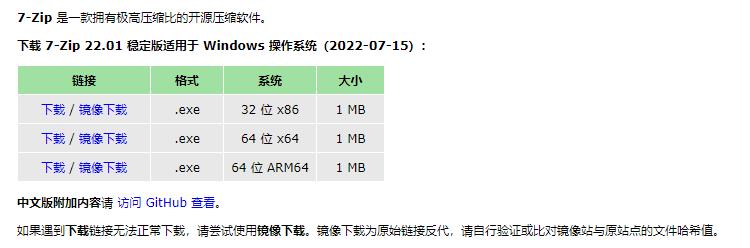在使用Windows 10系统的电脑上,想要更换IP地址,你需要做一些简单的设置。一般来说,更换IP地址是为了让电脑重新获取网络信息,以便让网络连接正常正常的运行。下面,小编将为大家介绍在Windows 10电脑上如何更换IP地址:
一、更换IP地址的准备工作
首先,确保当前电脑的网络连接是正常的,并且网络连接可以正常访问外网资源。此外,你还需要准备好一份有效的IP地址,以便在更换IP地址时使用。
二、开始更换IP地址
1、打开Windows 10桌面,点击右下角的菜单,找到“设置”,并打开。
2、在“设置”菜单中,找到“网络和互联网”,点击打开。
3、在“网络和互联网”界面中,找到“网络连接”,点击打开。
4、在“网络连接”界面中,选择你想要更换IP地址的网络连接,右键点击,选择“属性”。
5、在“属性”界面中,依次点击“Internet 协议 版本4(TCP/IPv4)”,“使用下面的IP地址”,将准备好的IP地址输入到相应的位置,点击“确定”完成更换IP地址的操作。
三、更换IP地址的注意事项
1、更换IP地址时,一定要使用有效的IP地址,否则可能会导致网络连接异常。
2、更换IP地址后,可以尝试使用命令行的“ipconfig /release”和“ipconfig /renew”命令,来重新获取网络信息。
3、如果更换IP地址后,网络无法正常连接,可以尝试使用“ipconfig /flushdns”命令,来清除DNS缓存信息。
四、总结
在Windows 10电脑上,更换IP地址只需要一些简单的设置,即可完成。在更换IP地址时,一定要使用有效的IP地址,并且不要忘记清除DNS缓存信息。另外,还可以尝试使用命令行的“ipconfig”命令,来检查当前电脑的IP地址是否正确。